PS制作漂亮的斜射光速蓝色壁纸图片
用photoshop的蓝背景调色法
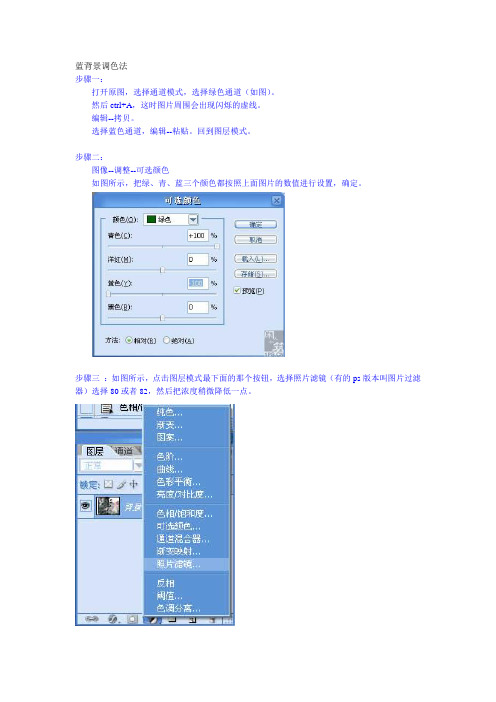
蓝背景调色法
步骤一:
打开原图,选择通道模式,选择绿色通道(如图)。
然后ctrl+A,这时图片周围会出现闪烁的虚线。
编辑--拷贝。
选择蓝色通道,编辑--粘贴。
回到图层模式。
步骤二:
图像--调整--可选颜色
如图所示,把绿、青、蓝三个颜色都按照上面图片的数值进行设置,确定。
步骤三:如图所示,点击图层模式最下面的那个按钮,选择照片滤镜(有的ps版本叫图片过滤器)选择80或者82,然后把浓度稍微降低一点。
最后调整一下对比度饱和度,再稍微修饰一下,锐化一下什么的就OK了。
Photoshop打造超梦幻的蓝

2、打开一张
简单色调的 图片。
所以我们 把蓝色的背景 填充满, 这样显得和背景两个美女图层的图层模式 都设置为亮度。 这时候图片呈现蓝色。
7、点击橡皮擦工具,
在属性那选择一个柔边的画笔, 对复制出来的这个美女进行擦拭, 沿着美女的轮廓进行擦拭! 主要是把模糊过的美女给檫出来, 尽情用你的鼠标是touch美女的身体
11、用CS2自带的草笔刷在地面上花一些蓝色的草。
12、使用自定义形状工具
或者星星画笔 在画布上画一些星星:
13、基本已经完工了
Photoshop打造超梦幻的蓝色夜景图
本教程制作的方法非常不错,先利用图层叠加制作出基本主色。然后适当的装饰云彩 及其它装饰笔刷来丰富画面。整个制作的过程不是很复杂,不过需要注意细节部分的 修饰。
原图
最终效果图
1、新建一个500*500像素的空白场景,填充为蓝色:
3、拖到蓝色背景中。
4、因为图片较小,
6、点击复制的那个
新美女图层, 点击 滤镜-----模糊----高斯模糊, 设置7.8像素的模糊。
差不多达到如下效果。
8、执行滤镜菜单---渲染-----光照效果,设置如下: 9、打开另外一张素材图,天空:
确定后看到效果:
10、将天空拖到蓝色背景和美女之间,
模式设置为亮度,再用橡皮擦工具将云 和光照效果的那个太阳之间的 重叠部分擦去:
制作炫酷的照片激光效果 Photoshop教程
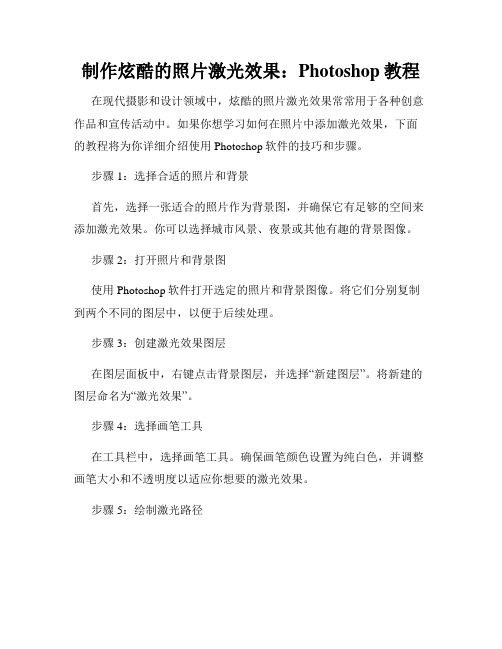
制作炫酷的照片激光效果:Photoshop教程在现代摄影和设计领域中,炫酷的照片激光效果常常用于各种创意作品和宣传活动中。
如果你想学习如何在照片中添加激光效果,下面的教程将为你详细介绍使用Photoshop软件的技巧和步骤。
步骤1:选择合适的照片和背景首先,选择一张适合的照片作为背景图,并确保它有足够的空间来添加激光效果。
你可以选择城市风景、夜景或其他有趣的背景图像。
步骤2:打开照片和背景图使用Photoshop软件打开选定的照片和背景图像。
将它们分别复制到两个不同的图层中,以便于后续处理。
步骤3:创建激光效果图层在图层面板中,右键点击背景图层,并选择“新建图层”。
将新建的图层命名为“激光效果”。
步骤4:选择画笔工具在工具栏中,选择画笔工具。
确保画笔颜色设置为纯白色,并调整画笔大小和不透明度以适应你想要的激光效果。
步骤5:绘制激光路径在“激光效果”图层上,使用画笔工具开始绘制激光路径。
可以随意选择直线、曲线或其他形状的路径,根据自己的创意进行设计。
绘制时,不要担心效果是否完美,稍后我们将进行调整。
步骤6:添加高斯模糊效果在完成路径绘制后,选择“激光效果”图层,点击菜单栏中的“滤镜”,选择“模糊”>“高斯模糊”。
调整模糊半径以增加激光效果的模糊程度。
根据图片的大小和清晰度,你可能需要尝试不同的值来获得最佳效果。
步骤7:添加颜色在图层面板中,右键点击“激光效果”图层,并选择“样式”。
选择“渐变叠加”,添加一个自定义的颜色渐变效果。
你可以选择亮黄色、蓝色、紫色或其他酷炫的颜色来增强激光效果。
调整渐变的角度和不透明度,以达到你满意的效果。
步骤8:添加光晕效果为了增强照片激光效果的逼真度,选择“激光效果”图层,点击菜单栏中的“滤镜”,选择“渲染”>“光晕”。
调整大小、亮度、饱和度和颜色等参数,选择适合场景和效果的光晕效果。
步骤9:调整效果和细节使用“橡皮擦工具”或其他修饰工具,擦除某些激光路径上的部分,以使效果更加真实和细致。
Photoshop简单调出照片光亮的蓝色调

Photoshop简单调出照片光亮的蓝色调本教程的素材图为室内拍摄的照片,光效比较柔和,人物肤色的质感不是很好,背景也比较昏暗。
调色的时候可以根据需要适当把人物及背景处理一下。
颜色可以调成自己喜好的颜色。
图1:原图图2:最终效果1、打开原图素材,创建曲线调整图层,对红色通道进行调整,参数设置如图1,效果如图2。
图3:曲线调整层—红图4:曲线调整层—效果2、创建曲线调整图层,参数设置如图3,4确定后只保留人物部分,其它部分用黑色画笔在蒙版上擦掉如图5。
图5:曲线调整层图6:曲线调整层图7:曲线调整层3、创建色相/饱和度调整图层,参数设置如图6-8,效果如图9。
图8:色相饱和度调整层图9:色相饱和度调整层图10:色相饱和度调整层图11:色相饱和度调整层4、创建可选颜色调整图层,对青色进行调整,参数设置如图10,效果如图11。
图12:可选颜色调整层—青图13:可选颜色调整层—效果5、新建一个图层,按Ctrl+ALt+Shift+E盖印图层,然后对盖印图层执行:滤镜>模糊>动感模糊,参数设置如图12,确定后把图层混合模式改为“柔光”,效果如图13。
图14:新建图层,盖印,动感模糊,柔光图15:效果6、新建一个图层,盖印图层,执行:滤镜>杂色>蒙尘与划痕,参数设置如图14,确定后按Ctrl+B调整色彩平衡稍微调青一点,然后把图层混合模式改为“柔光”,加上图层蒙版用黑色画笔把人物部分擦出来,效果如图15。
图16:图层蒙版,新建图层,盖印,蒙尘与划痕,柔光图17:效果7、创建通道混合器调整图层,对绿色及蓝色通道进行调整,参数设置如图16,17,效果如图18。
图18:通道混合器调整层—绿图19:通道混合器调整层—蓝图20:通道混合器调整层—效果8、新建一个图层,盖印图层,简单的给人物磨下皮。
图21:新建图层,盖印9、新建一个图层,盖印图层,执行:滤镜>艺术效果>绘画涂抹,参数设置如图20,确定后加上图层蒙版用黑色画笔把人物部分擦出来,效果如图21。
photoshop绘制蓝色梦幻创意壁纸图片,潮流桌面壁纸设计

photoshop绘制蓝色梦幻创意壁纸图片,潮流桌面壁纸设计PS壁纸制作教程,photoshop绘制蓝色梦幻创意壁纸图片,潮流桌面壁纸设计,现在潮流风格的作品层出不穷,这种效果讲究色彩鲜丽,画面由一些花纹及个性图案构成。
视觉效果非常突出。
不过教程中漂亮的图形基本上都是用钢笔工具勾出来。
看来掌握好钢笔工具是作图的前提。
最终效果1、首先我们来创建一个新文件(文件>新建) 1920×1200px/72 dpi.。
选择油漆桶工具(G)将背景填充为黑色。
#p#副标题#e# 2、创建新层之后,我们要装饰下背景,选择photoshop笔刷工具(B)。
笔刷颜色选择#0E77FF以及不透明度为15%#p#副标题#e# 3、接下来我们就要来描绘形状了,使用钢笔工具开始绘制第一个形状的路径然后使用转换点工具,你可以调整路径线段如下图所示,颜色为#094A9F。
4、在图层上右击转到图层样式然后添加渐变叠加,参数及效果如下图。
#p#副标题#e##p#副标题#e#5、接下来我们将描绘另一个形状,使用钢笔工具(P) 和转换点工具。
#p#副标题#e#6、然后图层样式> 渐变叠加,参数及效果如下图。
#p#副标题#e#7、使用相同的工具和方法,继续绘制形状:#p#副标题#e#添加图层样式> 渐变叠加,参数及效果如下图:#p#副标题#e#9、使用椭圆工具(U)在形状的顶部位置来绘制一个小小的圆:#p#副标题#e#10、在图层上右击转到图层样式然后添加渐变叠加:#p#副标题#e#11、接下来我们要给这个圆加一点高光,使用钢笔工具(P)和转换点。
#p#副标题#e#12、添加图层样式> 渐变叠加:#p#副标题#e#13、继续考验你的钢笔工具掌握程度继续绘制另一个形状吧:#p#副标题#e#14、在图层上右击转到图层样式然后添加渐变叠加:#p#副标题#e#15、在形状的顶部我们再加一点高光,使用椭圆工具(U)和转换点工具。
如何在Adobe Photoshop中制作流光和光线效果的图片
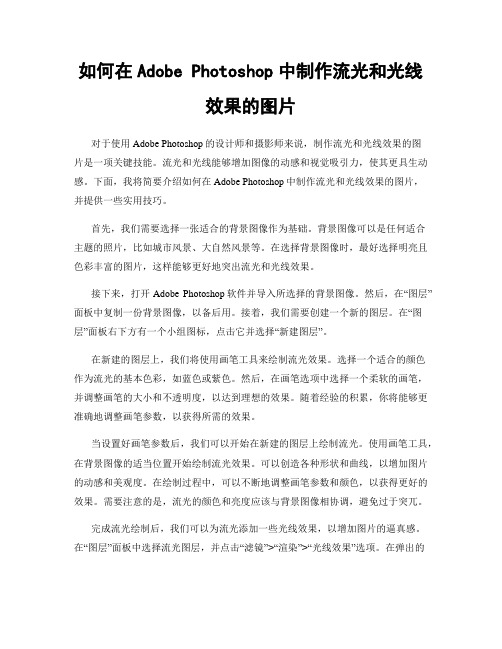
如何在Adobe Photoshop中制作流光和光线效果的图片对于使用Adobe Photoshop的设计师和摄影师来说,制作流光和光线效果的图片是一项关键技能。
流光和光线能够增加图像的动感和视觉吸引力,使其更具生动感。
下面,我将简要介绍如何在Adobe Photoshop中制作流光和光线效果的图片,并提供一些实用技巧。
首先,我们需要选择一张适合的背景图像作为基础。
背景图像可以是任何适合主题的照片,比如城市风景、大自然风景等。
在选择背景图像时,最好选择明亮且色彩丰富的图片,这样能够更好地突出流光和光线效果。
接下来,打开Adobe Photoshop软件并导入所选择的背景图像。
然后,在“图层”面板中复制一份背景图像,以备后用。
接着,我们需要创建一个新的图层。
在“图层”面板右下方有一个小组图标,点击它并选择“新建图层”。
在新建的图层上,我们将使用画笔工具来绘制流光效果。
选择一个适合的颜色作为流光的基本色彩,如蓝色或紫色。
然后,在画笔选项中选择一个柔软的画笔,并调整画笔的大小和不透明度,以达到理想的效果。
随着经验的积累,你将能够更准确地调整画笔参数,以获得所需的效果。
当设置好画笔参数后,我们可以开始在新建的图层上绘制流光。
使用画笔工具,在背景图像的适当位置开始绘制流光效果。
可以创造各种形状和曲线,以增加图片的动感和美观度。
在绘制过程中,可以不断地调整画笔参数和颜色,以获得更好的效果。
需要注意的是,流光的颜色和亮度应该与背景图像相协调,避免过于突兀。
完成流光绘制后,我们可以为流光添加一些光线效果,以增加图片的逼真感。
在“图层”面板中选择流光图层,并点击“滤镜”>“渲染”>“光线效果”选项。
在弹出的光线效果窗口中,可以根据需要调整光线的位置、光源的亮度和颜色等参数。
通过实时预览功能,我们可以直观地看到调整效果,以获得最佳的视觉效果。
此外,我们可以尝试使用其他工具和功能来进一步优化流光和光线效果的图片。
月夜仙子-PS打造蓝色星光梦幻美女图片
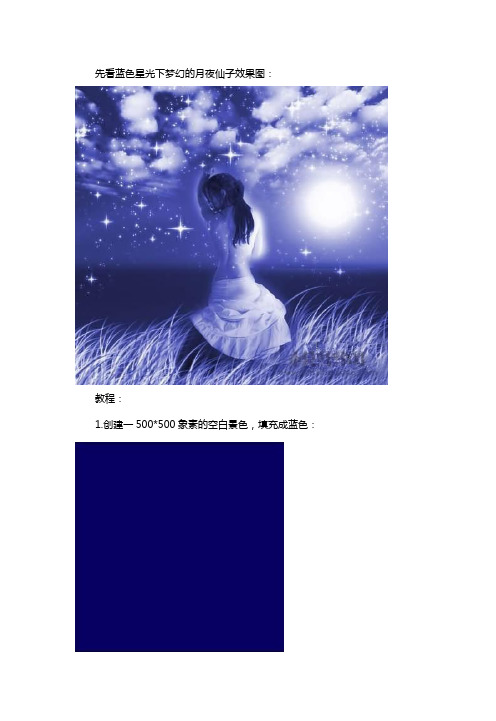
先看蓝色星光下梦幻的月夜仙子效果图:
教程:
1.创建一500*500象素的空白景色,填充成蓝色:
2.打开一幅简易色调的照片
3.拉到蓝色背景中
4.由于照片很小,因此我们将蓝色的背景填充满,如此显得与背景不冲突
5.拷贝一MM图层,把两个MM图层的图层模式都设定为亮度。
这时候照片呈现蓝色。
6.单击拷贝的那个新MM图层,单击滤镜-----模糊-----高斯模糊,设定
7.8象素的模糊。
7.单击橡皮工具,在属性那选取一柔边的画笔,对拷贝出来的这个MM执行擦拭,沿着MM的框架执行擦拭!主要是将模糊过的MM给檫出来,尽情用你的鼠标是touch MM的身体~~~
几乎达到如下效果:
8.运行滤镜菜单---渲染-----光照效果,设定如下:
确认后看到效果:
9.打开其他一幅素材图,天空:
10.把天空拉到蓝色背景与MM之间,模式设定为亮度,再用橡皮工具把云与光照效果的那个太阳之间的重叠部分擦除:
11.用CS2自带的草笔刷在地面上花一点蓝色的草。
12.运用自定义外形工具或星星画笔在画布上画一点星星。
13.基本已经收尾了!
14.再次给原始的MM图层加上一光照效果:
最终效果:
15.通过调整天空图层以及蓝色背景图层你会获得更多意想不到的效果喔~~~下面是其他的一幅效果:
来源:模型云。
ps怎么快速制作蓝色斜纹拼贴效果的背景?ps做斜纹背景的技巧

ps怎么快速制作蓝⾊斜纹拼贴效果的背景?ps做斜纹背景的技巧ps中想要制作⼀个背景图,该怎么制作斜纹背景图呢?下⾯我们就来看看ps快速制作蓝⾊粗斜线拼贴图案的具体操作步骤,详细请看下⽂介绍。
Photoshop CS5 绿⾊版官⽅中⽂正式原版
类型:图像处理
⼤⼩:104.06MB
语⾔:简体中⽂
时间:2014-06-01
查看详情
1、打开photoshop CS5软件,新建⼀个ps⽂档;
2、点击【⾃定义形状⼯具】,点击【设置待创建的形状】,弹出形状选项栏;
3、点击图⽰⼩三⾓-【拼贴】,追加拼贴图案到选择形状选项栏中;
4、选择拼贴选项栏中粗斜线拼贴图案,绘制出粗斜线拼贴拼贴图案。
5、按图⽰操作,将粗斜线拼贴图案设置为蓝⾊即可。
以上就是ps快速制作蓝⾊斜纹拼贴效果的背景的教程,希望⼤家喜欢,请继续关注。
- 1、下载文档前请自行甄别文档内容的完整性,平台不提供额外的编辑、内容补充、找答案等附加服务。
- 2、"仅部分预览"的文档,不可在线预览部分如存在完整性等问题,可反馈申请退款(可完整预览的文档不适用该条件!)。
- 3、如文档侵犯您的权益,请联系客服反馈,我们会尽快为您处理(人工客服工作时间:9:00-18:30)。
PS制作漂亮的斜射光速蓝色壁纸图片
PS壁纸制作教程,PS制作漂亮的斜射光速蓝色壁纸图片,本教程的效果有点类似动感模糊的效果。
不过制作的时候不是用滤镜来完成,需要用选区等做出单个的光束,然后再适当变形处理做成斜光。
后期再复制调色即可。
最终效果
1、新建一个壁纸大小的文档,如1024 * 768像素,背景填充黑色。
新建一个图层,选择椭
圆选框工具拉出下图所示的椭圆选区,按Ctrl + Alt + D 羽化60个像素。
<图1>
2、把选区填充白色,按Ctrl + D 取消选区后,按Ctrl + T 稍微压扁一点,如下图。
<图2>
3、选择矩形选框工具,框选出椭圆的上半截,如下图,按Delete 删除。
<图3>
4、取消选区后,再按Ctrl + T 稍微变形处理,如下图。
<图4>
5、把得到的图形,稍微调整一些角度,效果如下图。
<图5>
6、把得到的光束多复制一些,适当调整不透明度和大小,如图6,7。
<图6>
<图7>
7、同上的方法再制作一些细小的光束,如图8,9。
<图8>
<图9>
8、新建一个图层,填充颜色:#000A27,图层混合模式改为“柔光”,效果如下图。
<图10>
9、把当前图层复制一层,图层不透明度改为:70%,混合模式为“柔光”不变,效果如下图。
<图11
10、新建一个图层,用画笔涂上一些蓝色及深蓝色色块,如图12。
涂好后把图层混合模式改
为“颜色”,效果如图13。
<图12>
<图13>
11、按Ctrl + J把当前图层复制一层,效果如下图。
<图14>
12、按照自己的喜好,可以多渲染一些颜色,效果如下图。
<图15>
13、在背景图层上面新建一个图层,把前景颜色设置为白色,用柔边画笔点上一些小点,效
果如下图。
<图16>
14、多点上一些小点和星光笔刷,效果如下图。
<图17>
最后调整一下细节,完成最终效果。
